Comment puis-je uniformément objets spatiaux sur une diapositive powerpoint?
Chaque fois que vous déplacez des objets dans un onglet PowerPoint 2013, vous pouvez les organiser pour qu'ils tombent dans la ligne horizontalement et verticalement, ainsi que l'espace uniformément les uns des autres. Si vous avez plusieurs objets que vous souhaitez régulièrement espacées, vous pouvez avoir PowerPoint faire pour vous automatiquement en utilisant les options sous l'onglet Organiser distribuer. Pour assurer objets sont régulièrement espacés d'une diapositive à l'autre, de personnaliser les lignes de guidage sur le masque des diapositives.
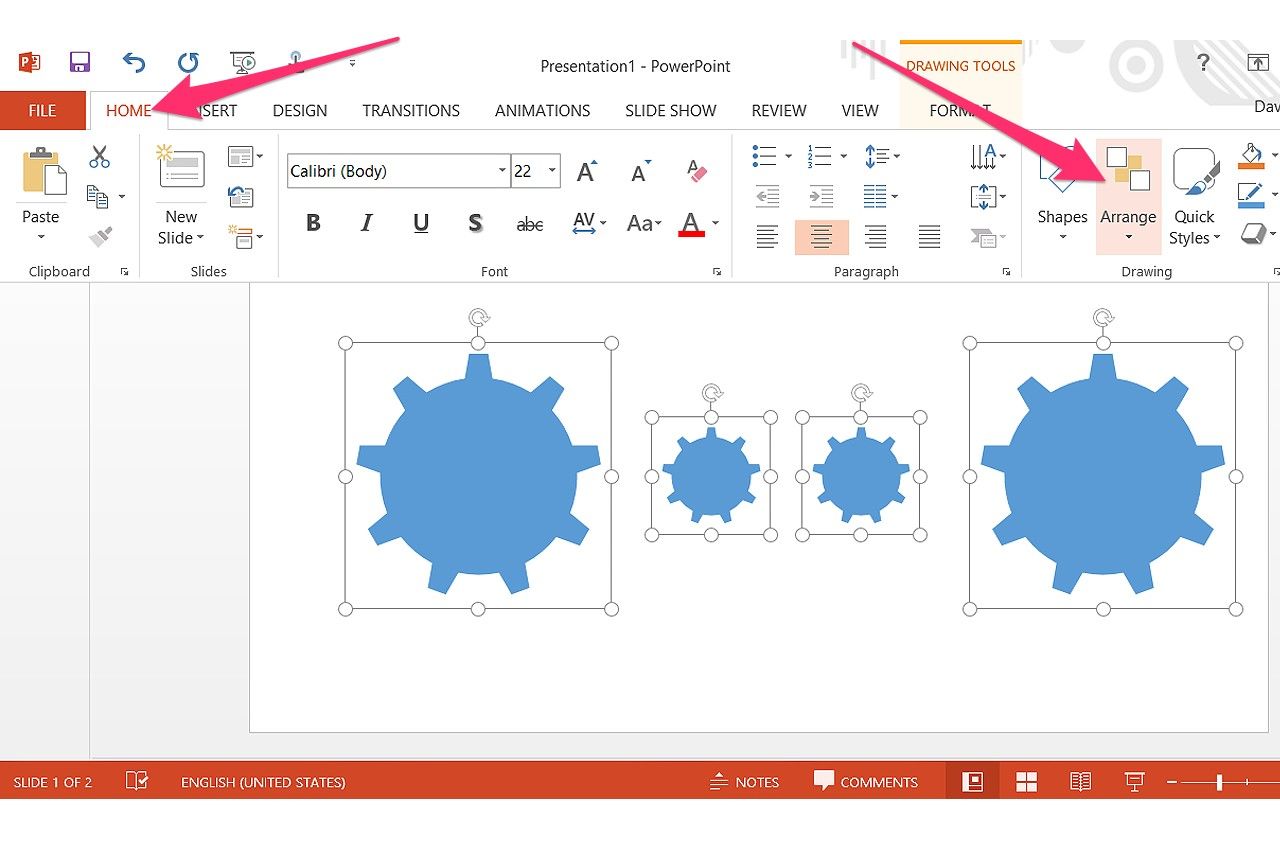
Sélectionnez une image, zone de texte ou un autre objet dans une diapositive PowerPoint et commencer à glisser avec votre souris. Arrêtez glisser l'objet lorsque vous voyez des lignes d'alignement double fléché à côté de lui et les objets environnants, ce qui indique qu'ils sont régulièrement espacés.
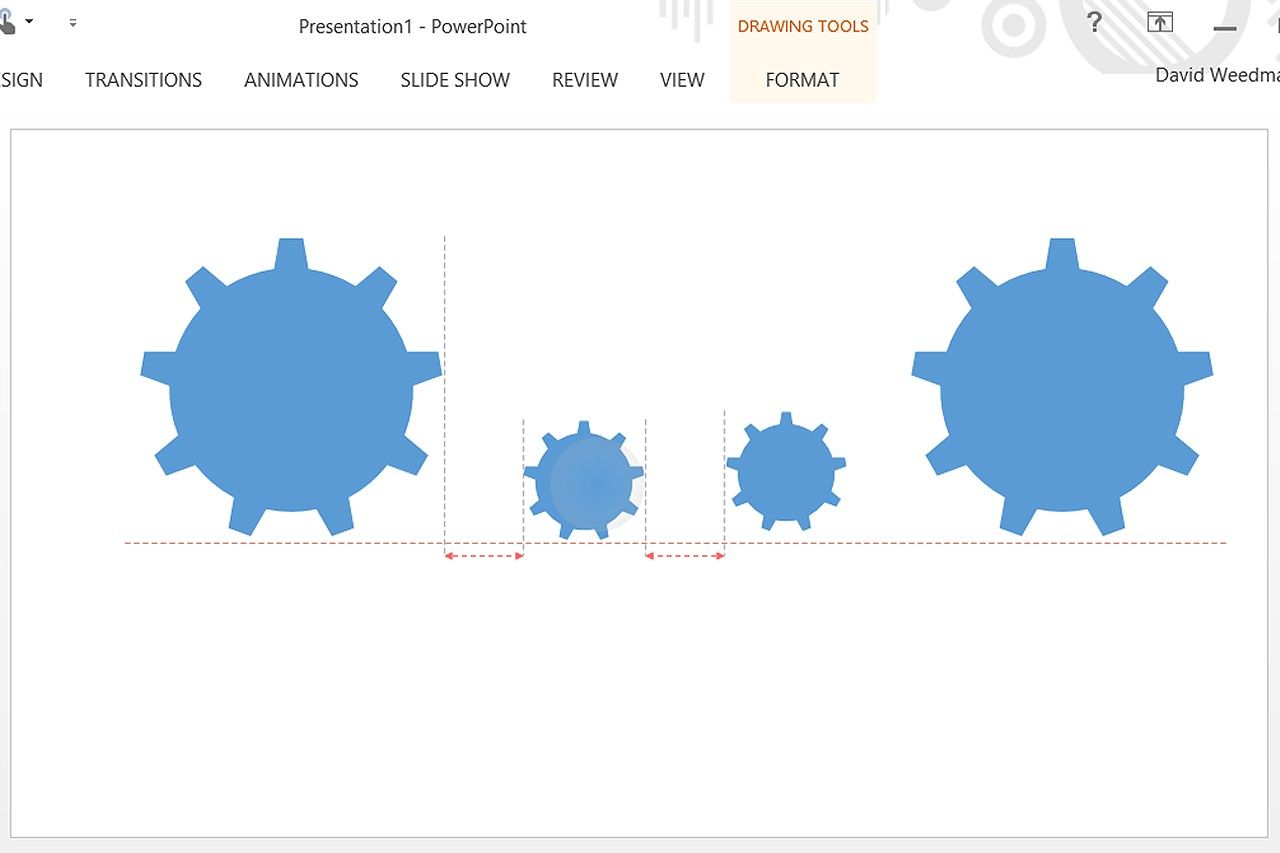
Faites glisser les objets vers le haut ou vers le bas pour les aligner horizontalement. Une ligne en pointillés apparaît en dessous des objets quand ils sont parfaitement alignés.
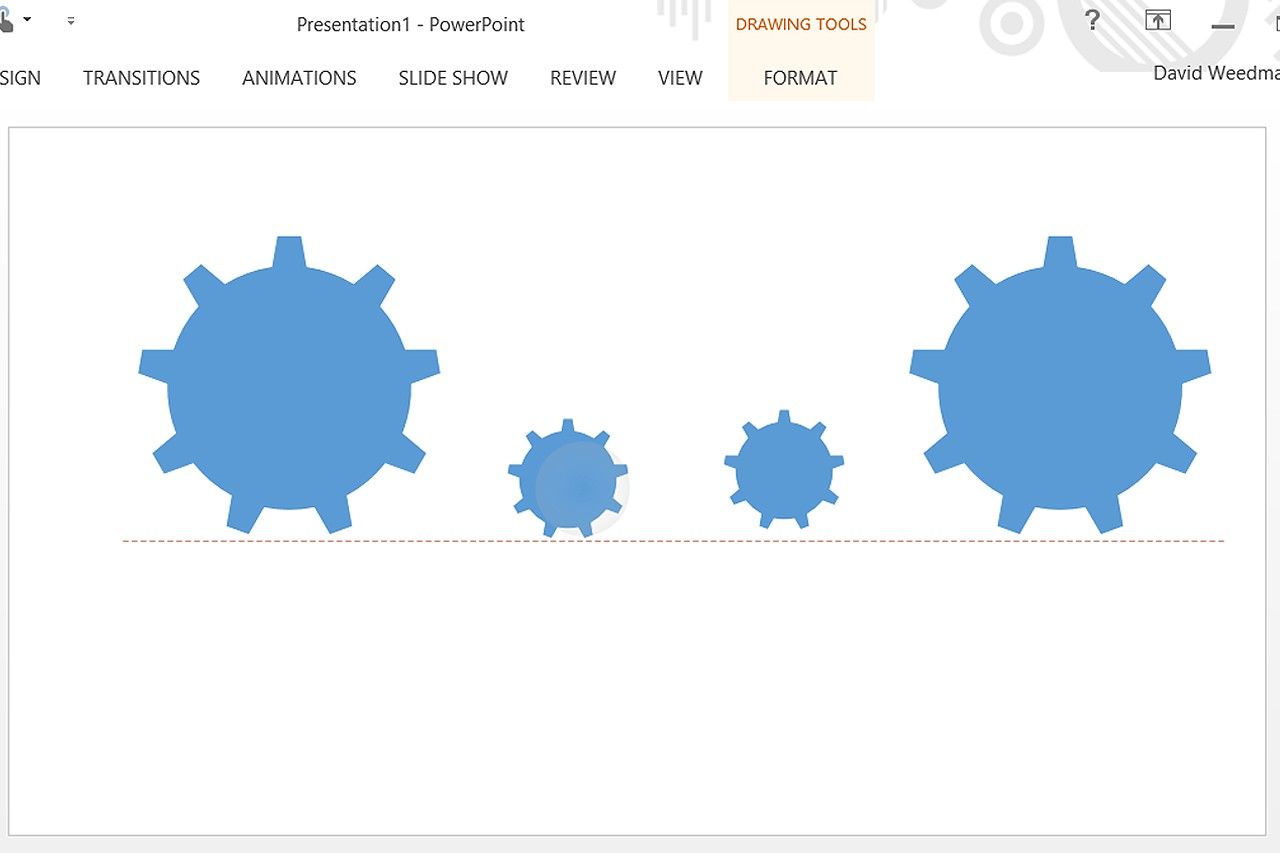
Faites glisser les autres objets dans la diapositive que nécessaire pour les aligner sur les autres. Lorsque tous les objets sont régulièrement espacés sur la diapositive, lignes doubles-fléché alignement apparaissent entre chaque objet.
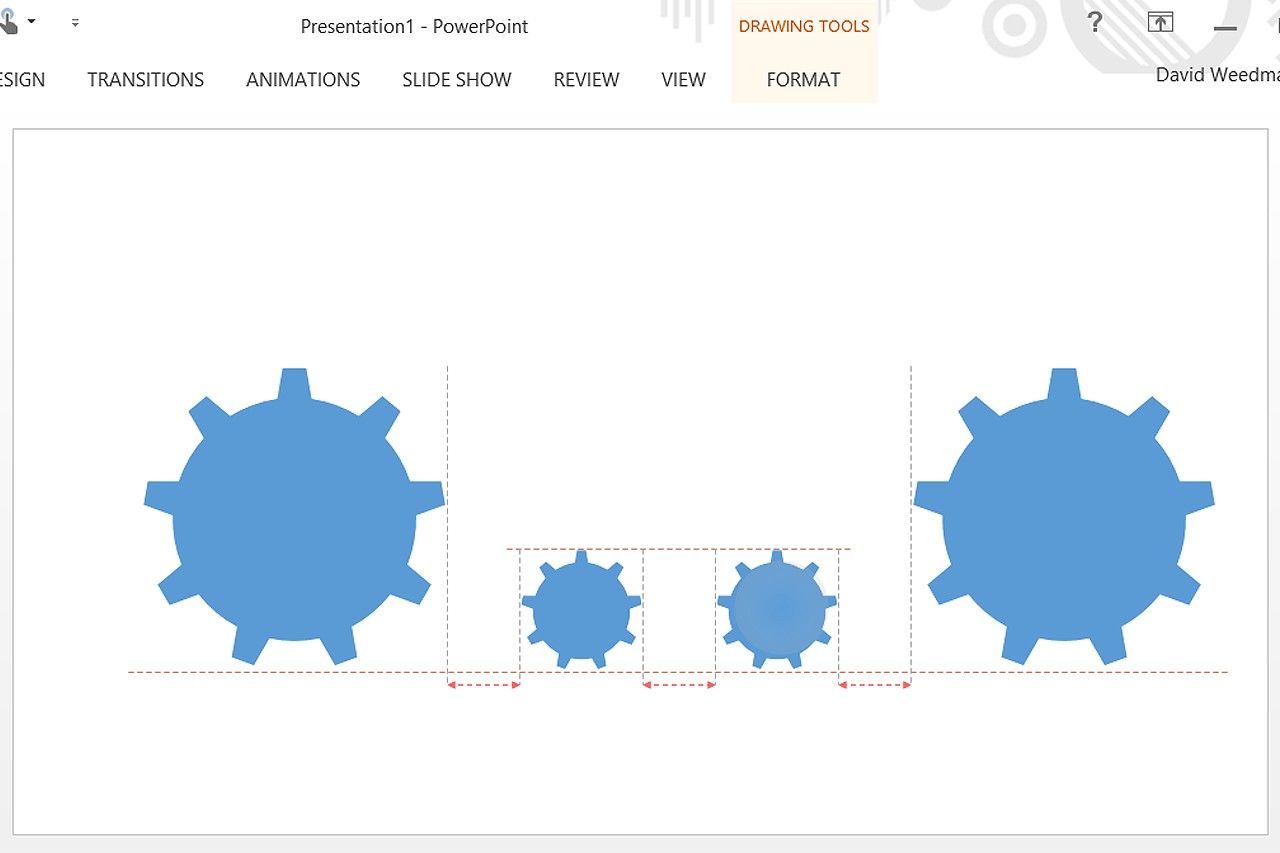
Faites glisser le curseur sur les objets que vous souhaitez aligner ou appuyez "Ctrl-A" pour sélectionner tous les objets. Cliquez sur le "Maison" onglet et sélectionnez "Arrangement."
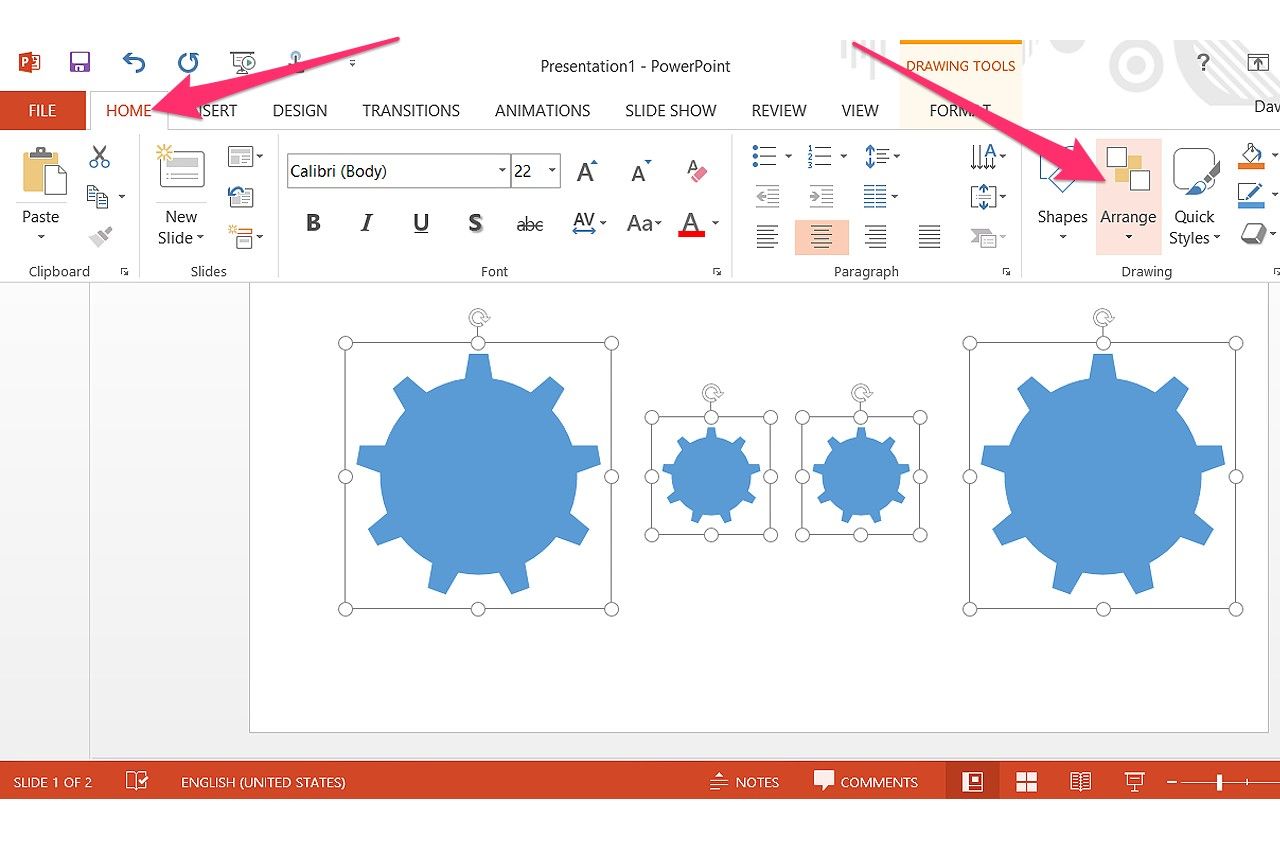
Sélectionner "Aligner" dans le menu Organiser déroulante. Cliquez "Distribuer horizontalement" d'espacer également les objets de gauche à droite.
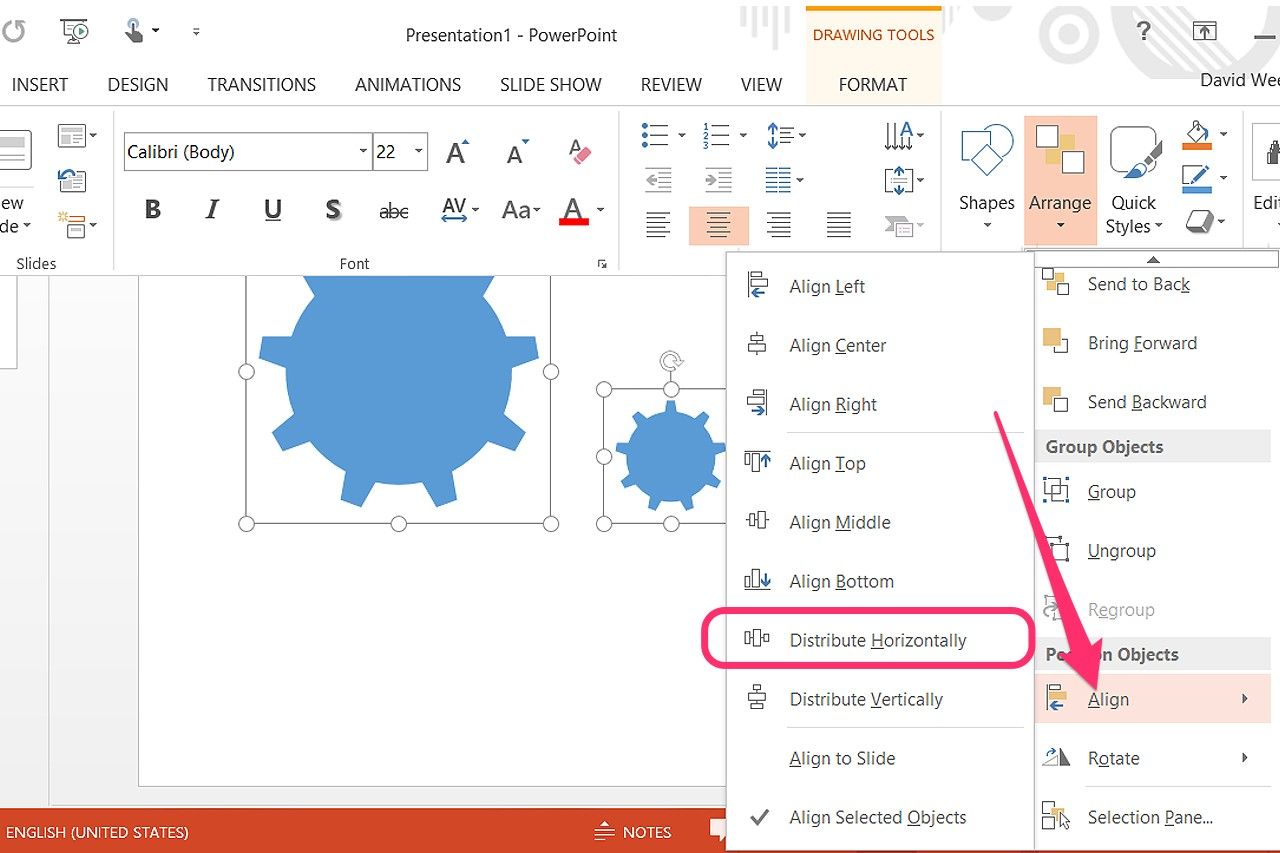
Sélectionnez le "Distribuer verticalement" option dans le menu déroulant Aligner si vous voulez d'espacer également les objets de haut en bas.
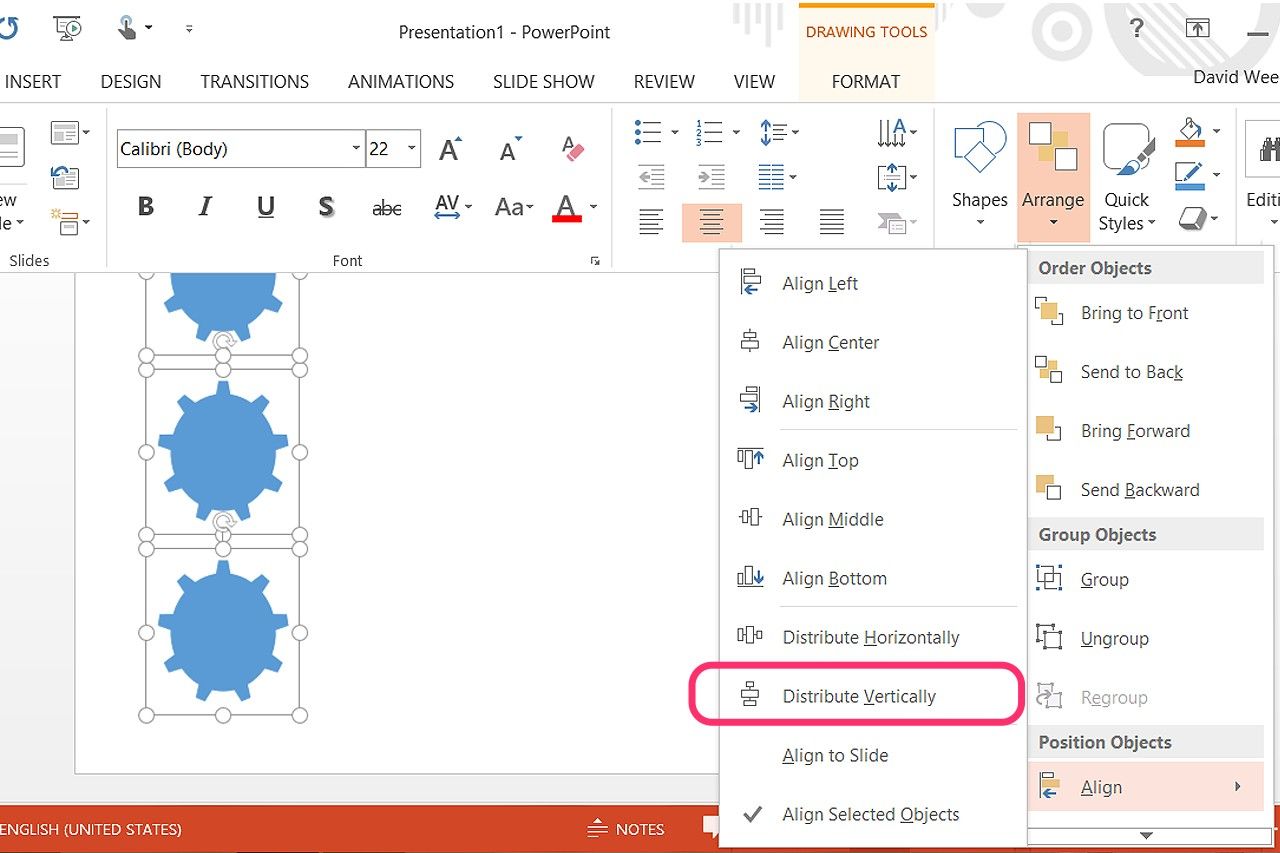
Sélectionnez le "Vue" onglet et cliquez sur le "Règle" et "Guides" des cases à cocher dans le groupe Afficher. Cliquez "Diapositive principale" dans le groupe Maître Vues. Le modèle de diapositive apparaît dans le volet de droite avec une horizontale et une ligne verticale en pointillés. Ces lignes de guidage apparaissent dans chaque diapositive de sorte que vous pouvez les objets spatiaux d'une diapositive à l'autre.
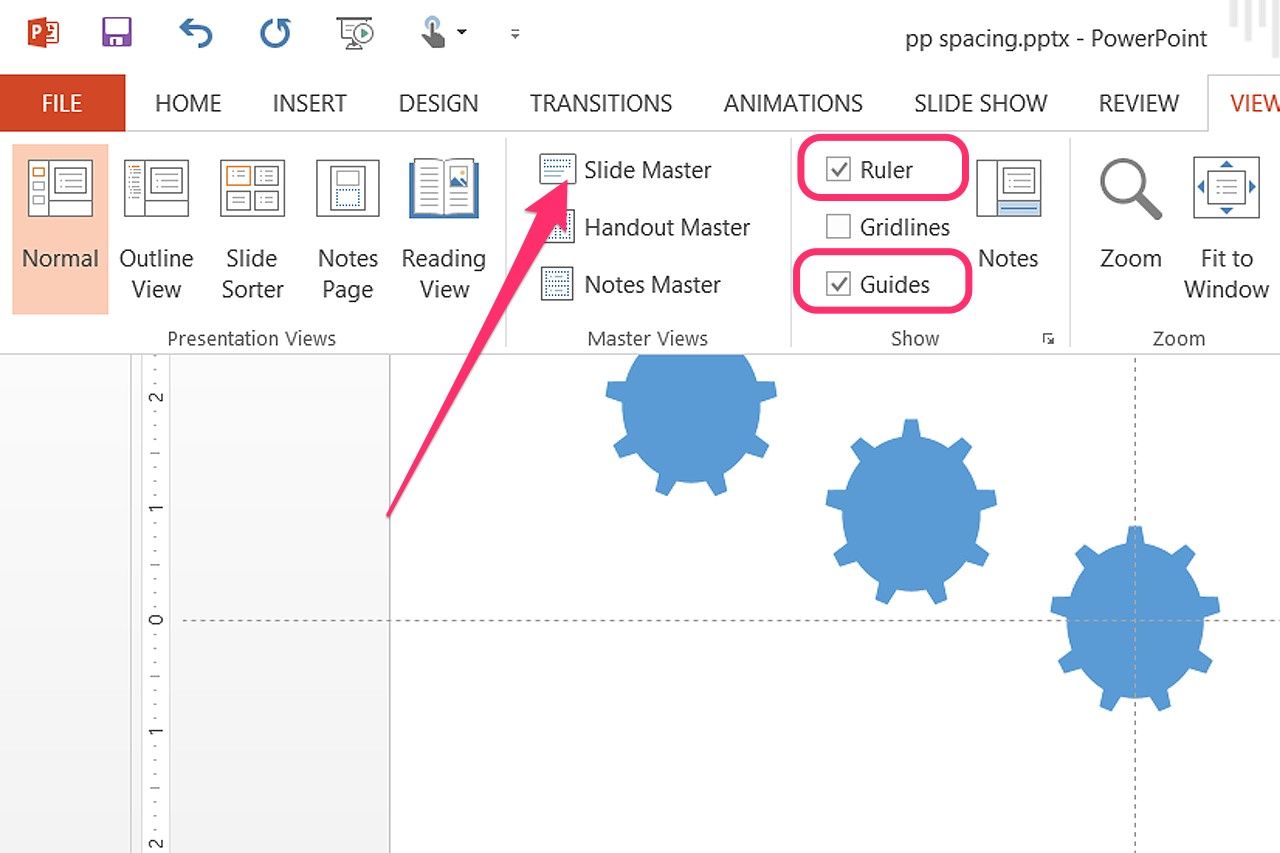
cliquez n'importe où sur la diapositive pour ajouter un autre guide, à droite. Sélectionner "Grille et repères," de la flèche vers le bas et ensuite choisir un guide vertical ou horizontal. Déplacez les lignes que nécessaire en les faisant glisser sur l'écran.
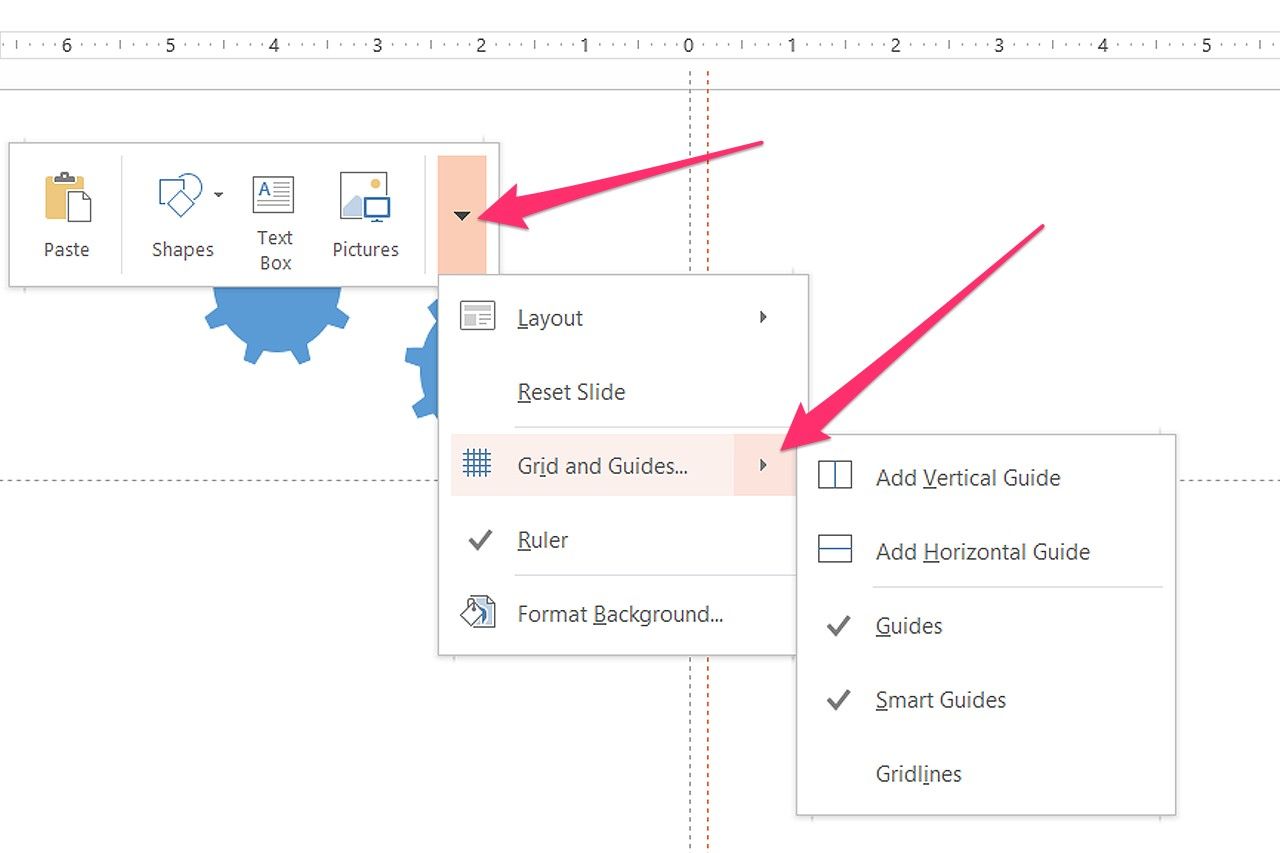
droit; cliquez sur un guide et sélectionnez "Couleur" pour sélectionner une nouvelle couleur pour tout guide. droit; cliquant sur un guide en ligne vous donne également la possibilité de supprimer la ligne ou pour ajouter des lignes de guidage supplémentaires.
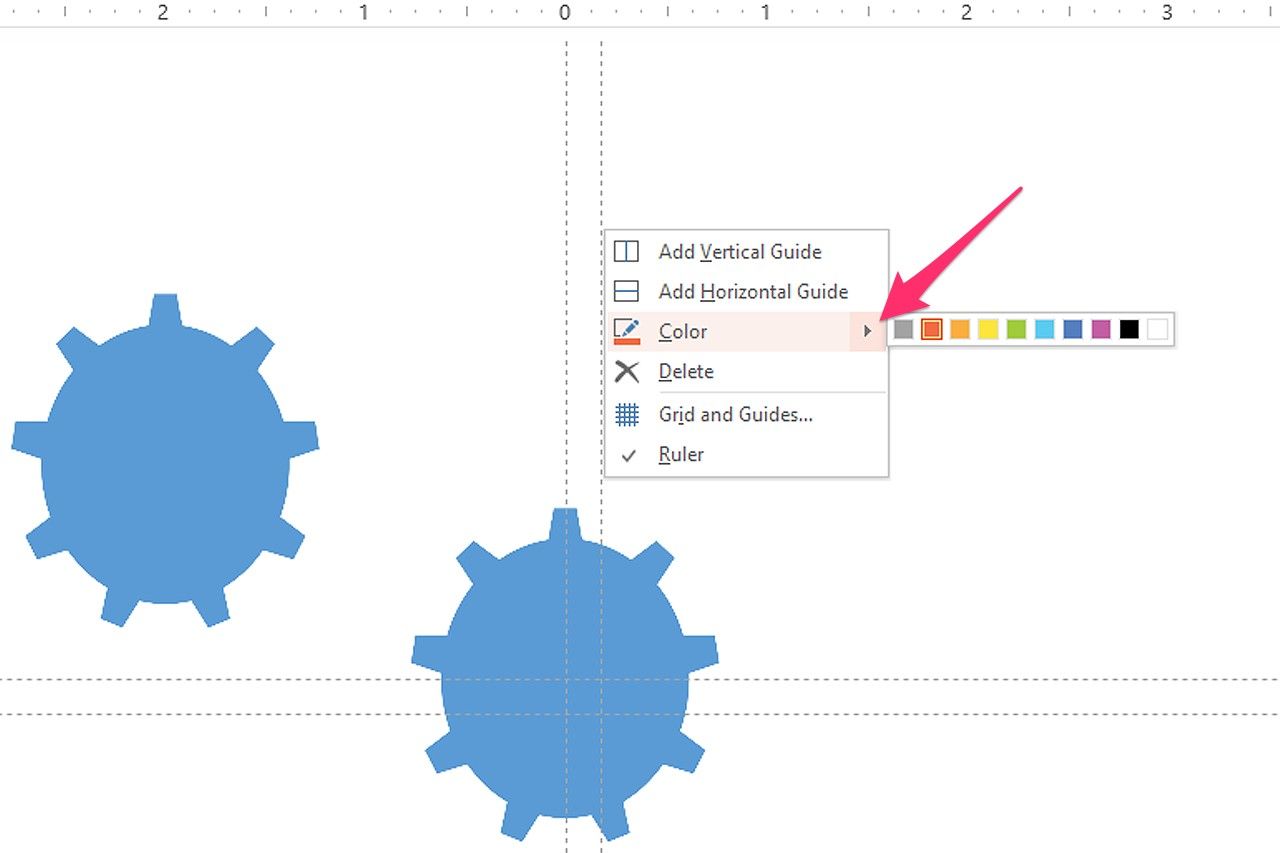
Questions connexes
- Comment déplacer une image, zone de texte ou un autre objet dans powerpoint, excel ou word exactement où vous le voulez
- Comment ajouter des numéros de diapositive à une présentation powerpoint
- Comment ajouter de la musique dans powerpoint
- Comment puis-je couche images dans powerpoint?
- Comment ajouter des liens vers une diapositive powerpoint
- Comment créer coordonner avions en powerpoint
- Comment puis-je ajouter les notes de conférencier à une présentation powerpoint?
- Comment puis-je utiliser les lignes de connexion dans microsoft powerpoint?
- Comment puis-je ajouter des bordures aux images dans powerpoint?
- Comment faire un puzzle dans powerpoint
- Comment faire une brochure à trois volets avec powerpoint
- Comment ajouter un filigrane à des diapositives powerpoint
- Comment copier le fond d'une autre présentation powerpoint
- Comment faire une brochure dans microsoft powerpoint
- Comment découper graphiques dans powerpoint
- Comment créer un plan de site dans microsoft word
- Comment puis-je aligner le texte dans microsoft word?
- Comment se déplacer et de regrouper des objets dans microsoft publisher
- Comment utiliser saisir les guides dans microsoft publisher
- Comment dessiner un arbre de décision dans excel
- Comment diviser une image en blocs sur gimp
- Comment faire pois régulièrement espacés dans illustrateur